
时间:2021-06-23 19:58:12 来源:www.win10xitong.com 作者:win10
我们在用电脑的时候会遇到各种莫名其妙的问题,比如今天小编就遇到了win10桌面显示不了任何程序的问题,想必我们大家以后也可能会遇到win10桌面显示不了任何程序的情况,万一现在身边没有人帮忙,那我们自己试着来解决吧,在查阅了很多资料后,小编整理了方法步骤:1.我们打开任意一个文件夹。2.接着我们点击查看选项,勾选隐藏的项目选项就很容易的把这个难题给解决了。然后我们就好好的学习以下win10桌面显示不了任何程序的详尽操作举措。
小编推荐系统下载:萝卜家园Win10纯净版
解决方案如下:
1.我们打开任何文件夹。
2.然后我们单击查看选项,并检查隐藏的项目选项。
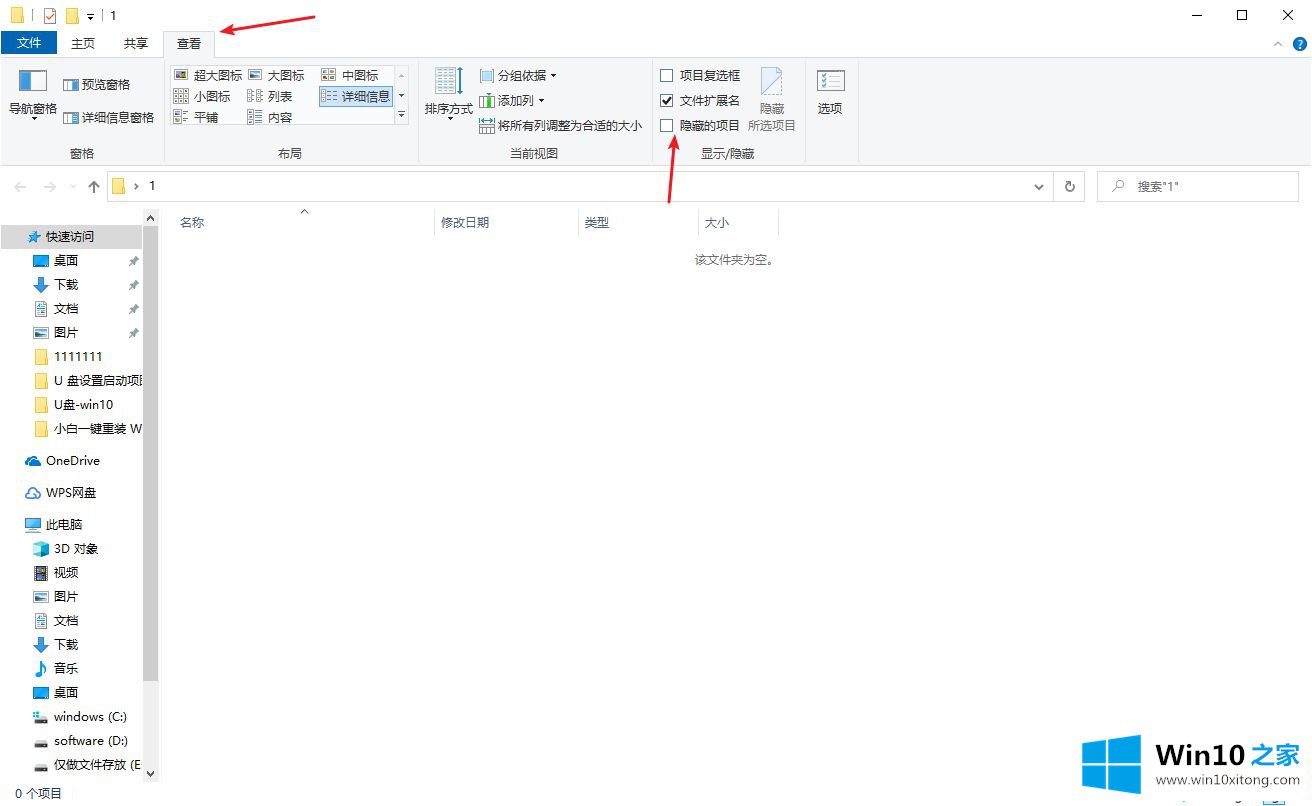
3.然后我们打开运行窗口(Win R),输入命令:%localappdata%
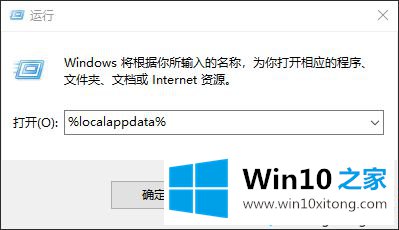
4.然后我们找到Iconcache.db,用鼠标右键删除。
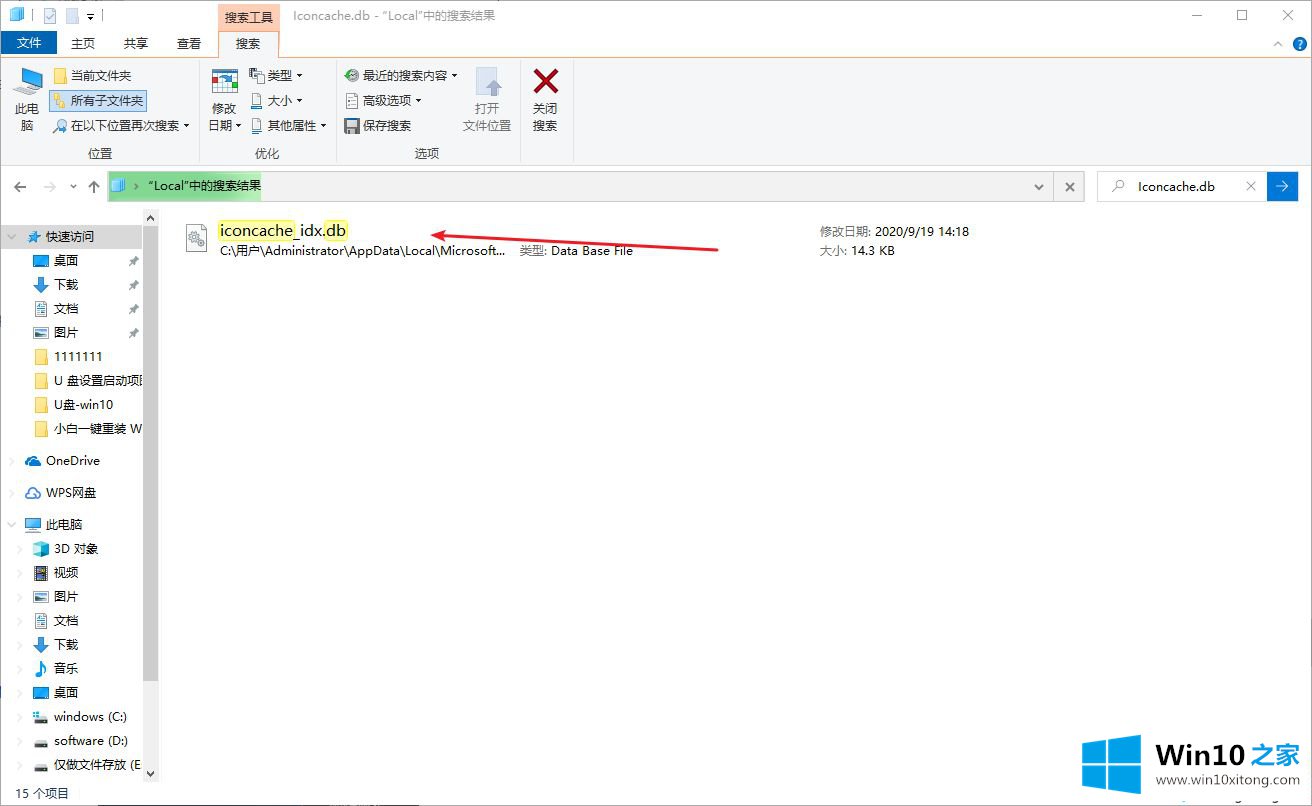
5.然后我们右键单击任务栏,然后单击任务管理器。
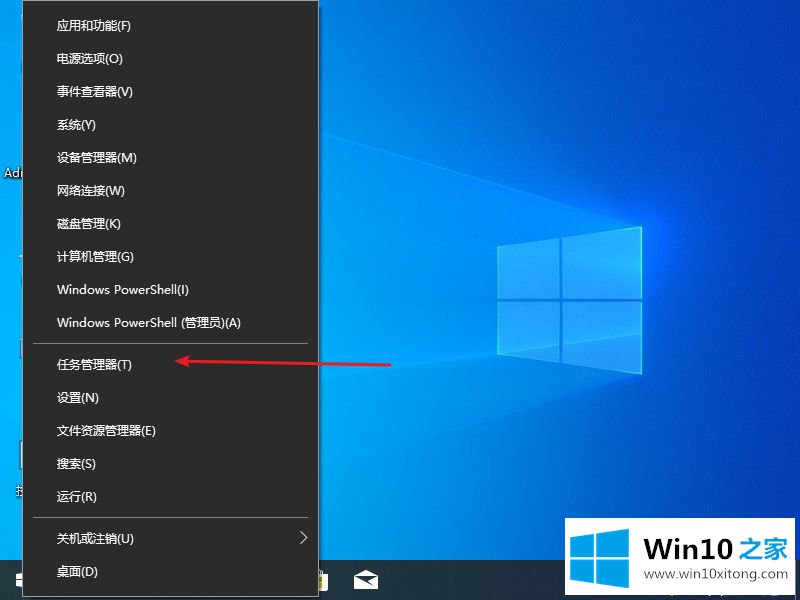
6.然后我们找到窗口资源管理器,右击并选择重启选项。
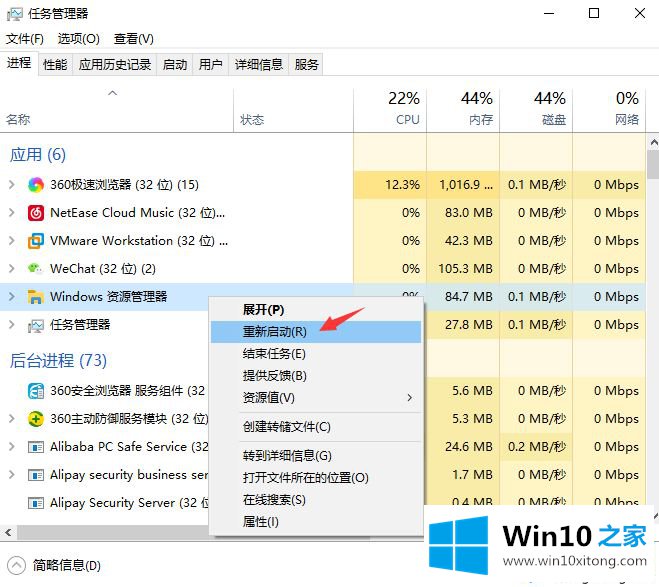
我上面分享的是win10桌面不能显示任何程序。如果遇到同样的情况,可以按照上面的方法解决。
至此win10桌面显示不了任何程序的详尽操作举措今天就给大家讲解到这里了,对这个感兴趣的网友,可以用上面的方法试一试,希望对大家有所帮助。